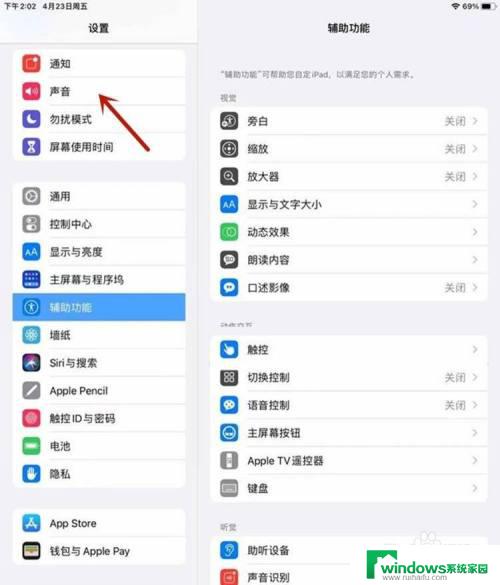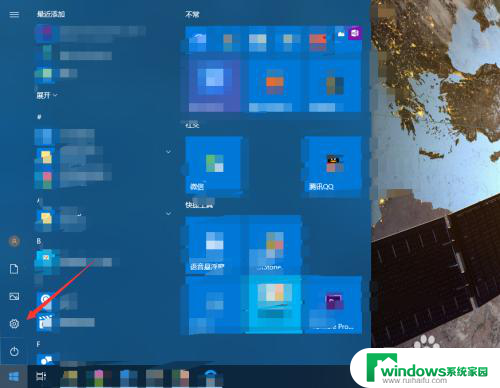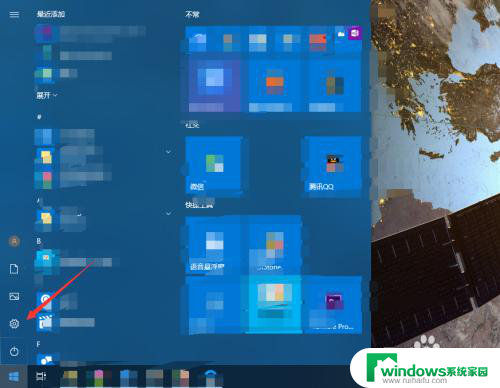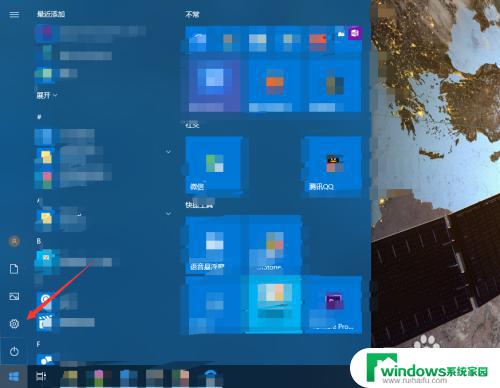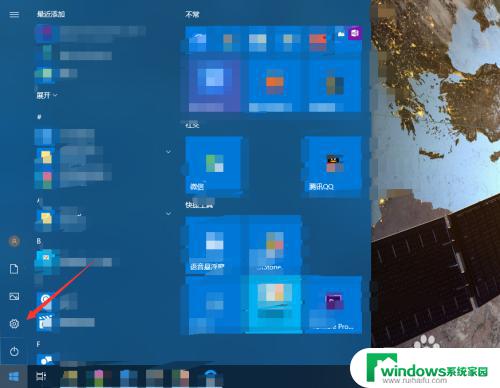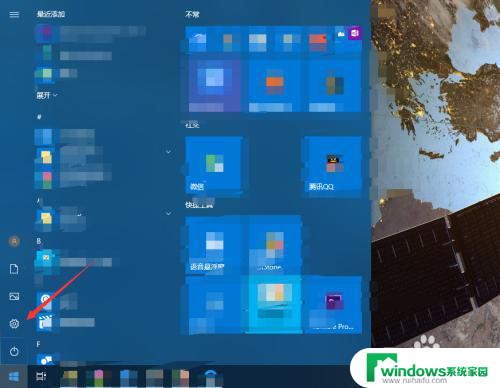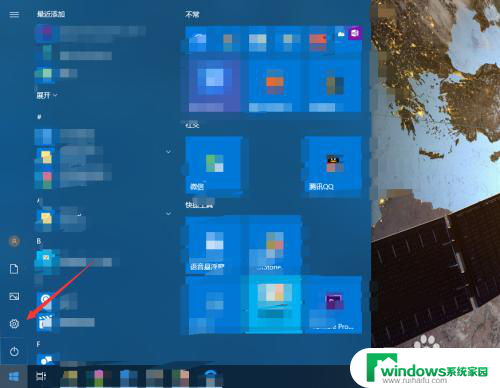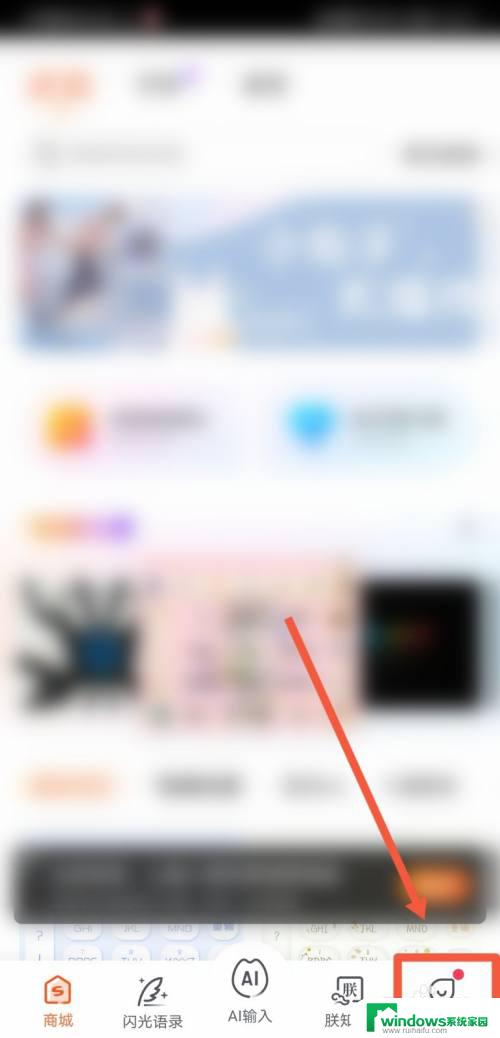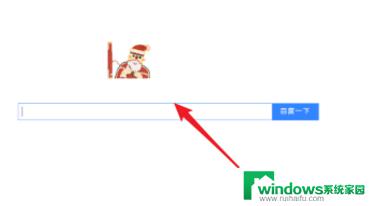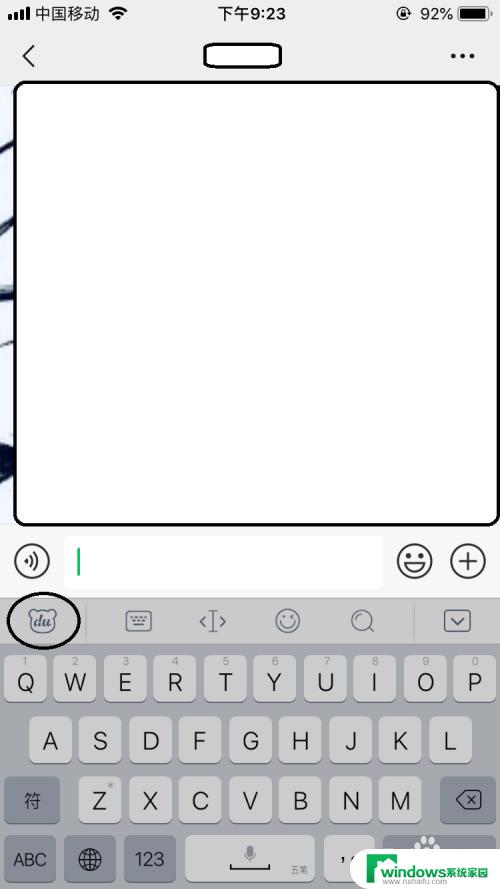怎么关掉打字声音 如何关闭电脑键盘按键声音
更新时间:2023-07-07 12:43:03作者:jiang
怎么关掉打字声音,在使用电脑时,键盘打字声音对于一些人来说可能会产生烦躁和不适感,作为一种常见的问题,如何关闭电脑键盘按键声音一直备受关注。对于那些常常需要在公共场合使用电脑的人来说,关闭打字声音不仅能够提高自身的工作效率,还能够减少对周围人的干扰,更好地保持社交礼仪。下面将介绍一些简单的方法来帮助大家解决这个问题。
操作方法:
1.点击电脑的开始按钮,选择设置。
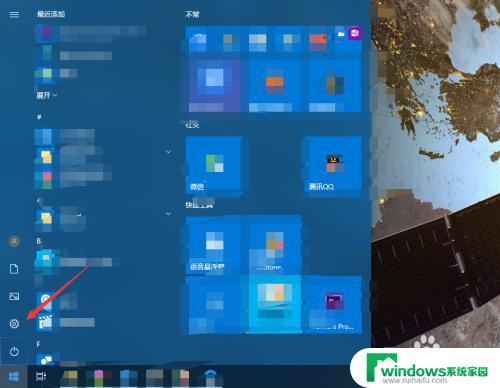
2.进入轻松使用。
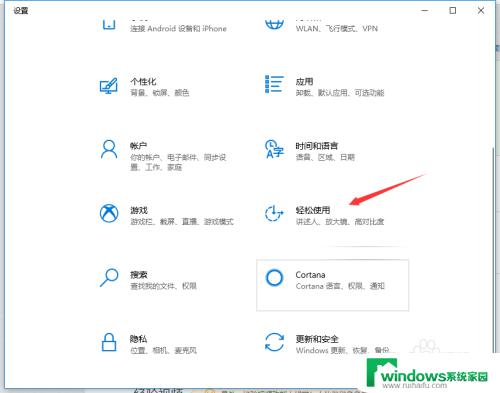
3.点击左侧的键盘。
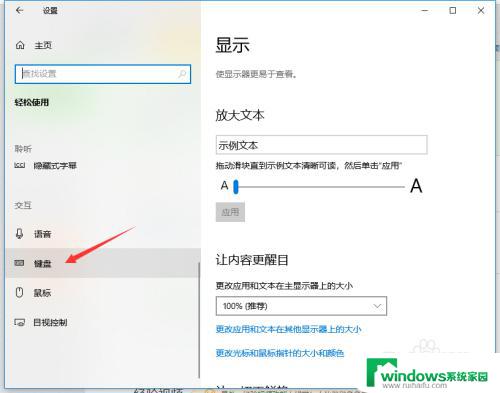
4.如果打开了粘滞键,取消其按键播放声音。
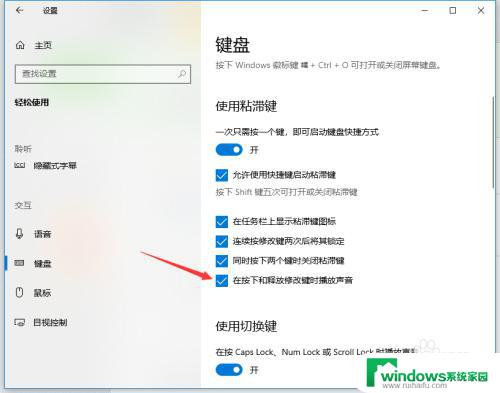
5.若打开了筛选键,取消其按键时发出声音。
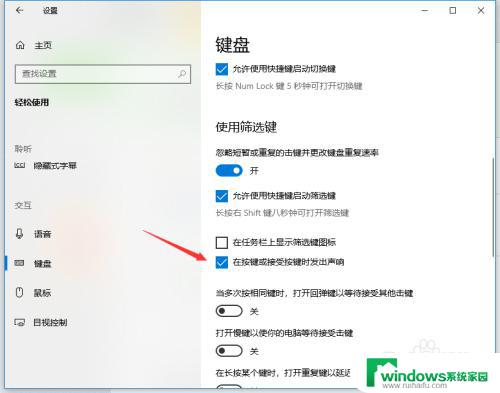
6.关闭图中所示的按钮即可关闭键盘多数的按键声音。
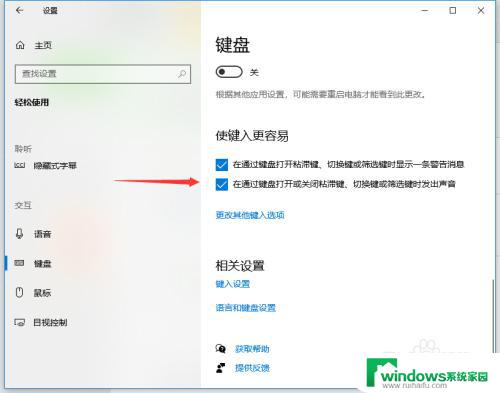
以上是如何关闭打字声音的全部内容,如果有任何疑问,请参考小编的步骤进行操作,希望这对您有所帮助。